TP-Link tl-wdr7500路由器配置簡單,但基本的網絡用戶,完成路由器的安裝和無線網絡的設置,還是有一定的困難,本文介紹了設置TP-Link路由器的無線網絡tl-wdr7500 www.travain.cn方法!
tl-wdr7500路由器設置TP-LINK無線網絡的方法
步驟一、無線頻率的選擇
tl-wdr7500登錄路由器管理界面,進入“無線頻率設置”,選擇“無線同時工作在2.4GHz和5GHz頻段(802.11a \/ b \/ g \/ n \/交流)”,然后單擊“保存”。
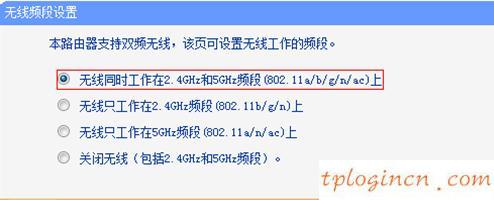
設置tp-link-tl-wdr7500路由器的無線頻率
步驟二,2.4GHz無線參數設置
1、2.4GHz無線網絡名稱設置
點擊“無線設置2.4ghz”- >“基本設置”->“無線網絡名稱SSID設置”->點擊“保存”。
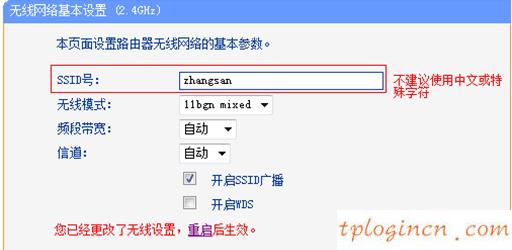
TP-Link tl-wdr7500 2.4GHz無線路由器名稱
注意:這里會提示重啟路由器,請重啟,所有設置完成后,重啟。
2、2.4GHz無線密碼設置
點擊“無線設置2.4ghz”->“無線安全設置”->選擇“WPA-PSK \/ WPA2-PSK”->“加密算法:AES PSK ->設置->密碼”在頁的底部點擊“保存”。
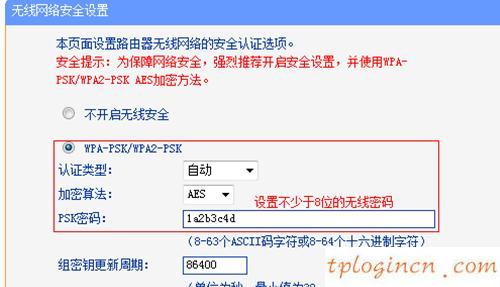
TP-Link tl-wdr7500 2.4GHz無線路由器密碼
步驟三:設置5GHz無線參數
1、5GHz無線集名稱
點擊“無線設置5ghz”- >“基本設置”->“無線網絡名稱SSID設置”->點擊“保存”。
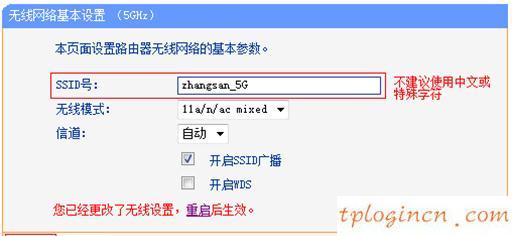
TP-Link tl-wdr7500 5GHz無線路由器名稱
2、5GHz無線密碼設置
點擊“無線設置5ghz”->“無線安全設置”->選擇“WPA-PSK \/ WPA2-PSK”->“加密算法:AES PSK ->設置->密碼”在頁的底部點擊“保存”。
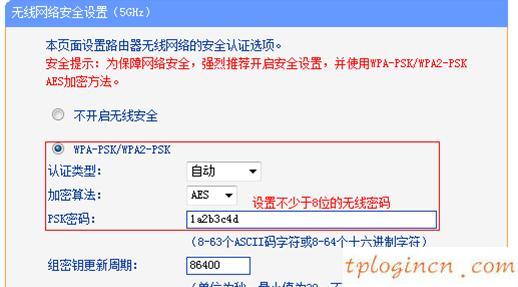
TP-Link tl-wdr7500 5GHz無線路由器密碼
步驟四:重啟路由器
在頁面的底部,改變了無線設置,生效后重新啟動,這是點擊“重啟”
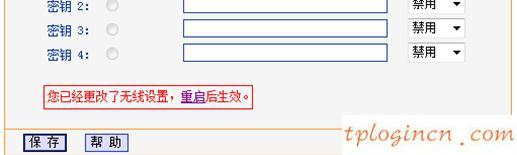
后重啟路由器完成無線設置
點擊彈出頁面的“重啟路由器”->“。
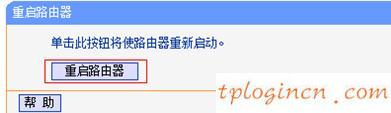
點擊按鈕,重新啟動路由器!

